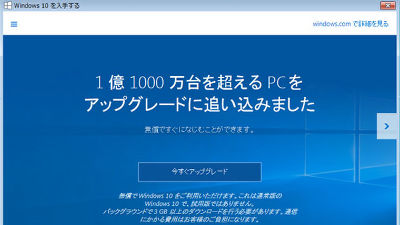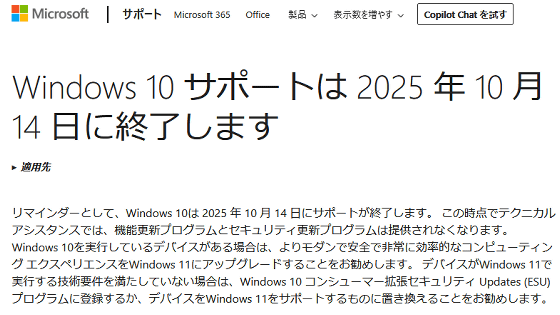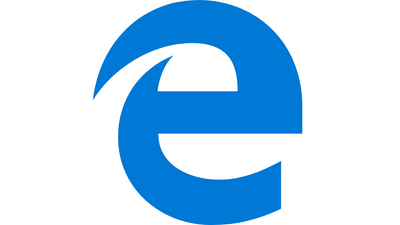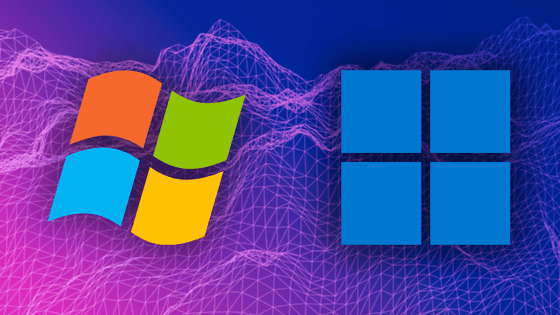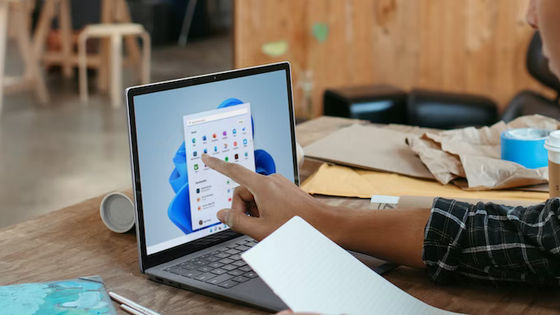Windows 11へのアップデートを阻止してくれる「Windows10 Up Stop」

Windowsユーザーの中には、Windows 10が登場した当時の「ユーザーの許可なくWindows 10に自動アップグレード寸前までいってしまう問題」をはじめとするMicrosoftの強引なアップデート攻勢が記憶に残っている人もいるはず。記事作成時点では、Windows 11へのアップデート通知は控えめなものにとどまっていますが、2025年のサポート終了が近くなればどうなるか分かりません。電机本舗が無償で公開している「Windows10 Up Stop」を使うと、Windows 11へのアップグレードや使い勝手が大きく変わるWindows 10の大型アップデートを阻止してくれるとのことなので、実際にインストールしてみました。
Windows10 Up Stop, 大型更新を抑制します |
https://dnki.co.jp/w2/2021/12/28/windows10upstop/
Windows11への更新ストップツール無料配布開始。 | 有限会社電机本舗のプレスリリース
https://www.dreamnews.jp/press/0000251125/
上記のWindows10 Up Stop配信ページにアクセスすると以下のように表示されます。インストールするには、まず「Free版をDownload」をクリックします。
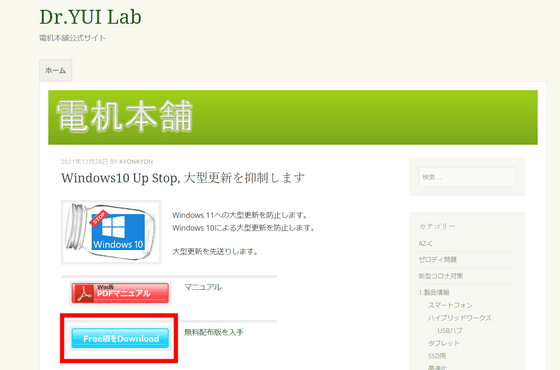
アンケートへの回答を求められるので、記入してから「送信する」をクリックします。
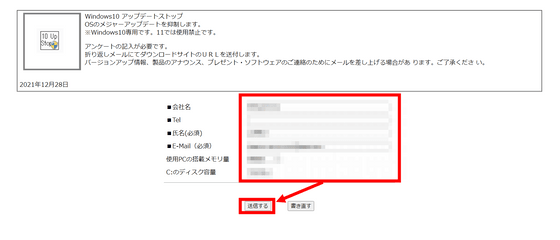
確認画面に移行するので、もう一度「送信」をクリック。
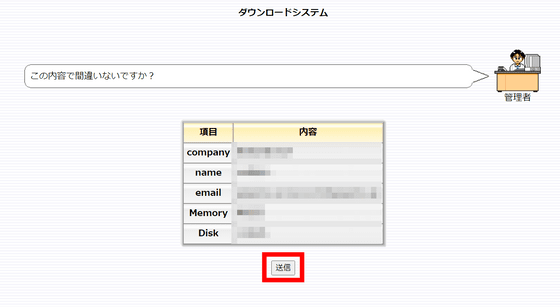
すると、先ほど入力したメールアドレスにメールが届くので、メールに記載されたURLから圧縮ファイルをダウンロードし、「Explzh」などを使って解凍します。
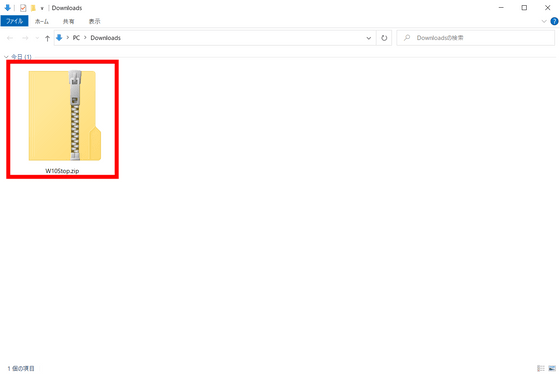
以下のような実行ファイルが解凍されるので、ダブルクリックして起動します。
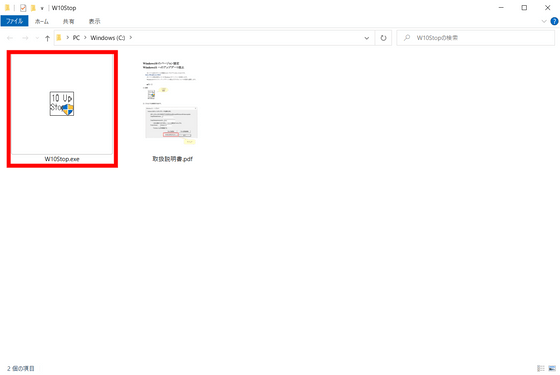
Windows10 Up Stopが起動したら、まず「WindowsのVerチェック」をクリックします。
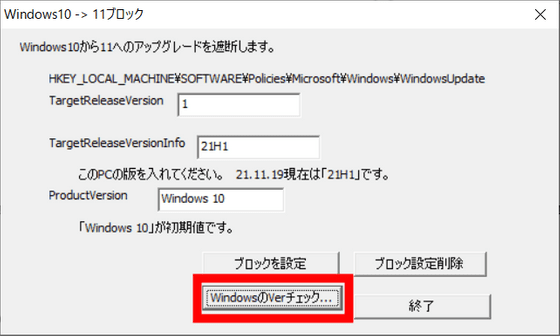
すると、Windowsのバージョン情報が表示されるので赤枠で囲った部分を確認しておきます。確認できたら「OK」をクリック。
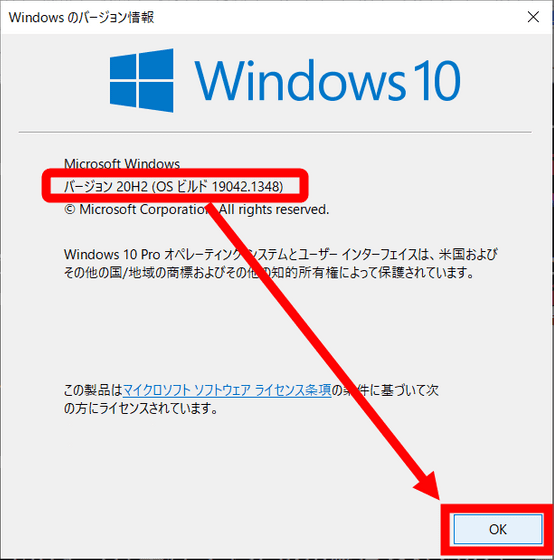
次に、「TargetReleaseVersion」「TargetReleaseVersionInfo」「ProductVersion」を入力して「ブロックを設定」をクリックします。「TargetReleaseVersion」と「ProductVersion」はデフォルトの「1」と「Windows 10」のままで、「TargetReleaseVersionInfo」は固定したいバージョン、今回は「20H2」を入力しました。
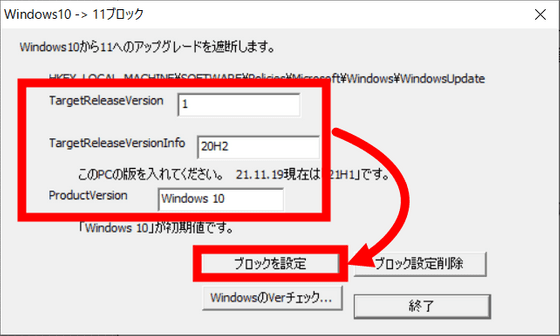
以下のような画面が出るので、「OK」をクリックしてから端末を再起動します。
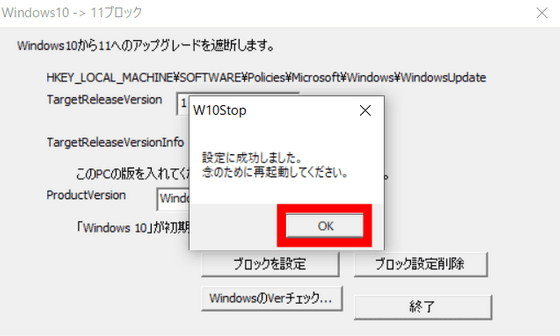
以下は、再起動前のWindows Update画面です。新しいバージョンやWindows 11のインストールに関する通知が表示されています。
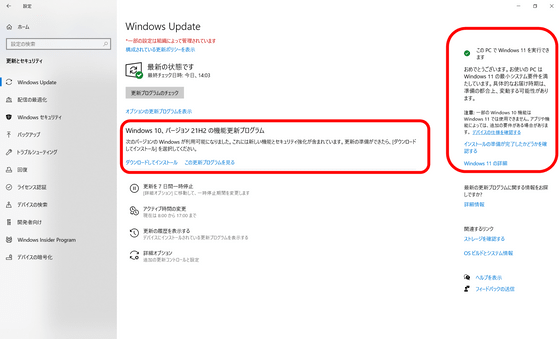
そして、以下が再起動後です。新しいバージョンやWindows 11に関する通知がなくなっていました。このように、「Windows10 Up Stop」を使うとWindows 10のバージョンを固定して、新しい大型アップデートやWindows 11がインストールされるのを防ぐことが可能です。なお、今回行った操作をWindows 11で実行するとPCが起動しなくなってしまうとのことで、Windows10 Up Stopをリリースした電机本舗は「Windows 11の方はこの設定は厳禁」と呼びかけています。

・関連記事
予期せぬWindows10の強制アップデートを防いでくれるソフトウェア「StopUpdates10」レビュー - GIGAZINE
Microsoftは機械学習を利用してPC使用中にWindows10がアップデートするのを回避しようとしている - GIGAZINE
最新CPUのWindows Updateを阻止するMicrosoftの施策を無効化してWindows 7/8.1でも自動更新できるパッチを有志が作成 - GIGAZINE
・関連コンテンツ
in ソフトウェア, レビュー, Posted by log1l_ks
You can read the machine translated English article 'Windows 10 Up Stop' that blocks the upd….